Hoe het probleem ‘Mijn iPhone-camera draait niet om’ op te lossen.
Invoering
iPhone-gebruikers hechten veel waarde aan hun toestelcamera’s voor het vastleggen van herinneringen en het delen van levenservaringen. Wanneer de camera weigert om te schakelen tussen de voorste en achterste modi, is frustratie een veelvoorkomende reactie. Dit probleem kan voortkomen uit verschillende oorzaken, waaronder softwareproblemen, onvoldoende opslagruimte of zelfs hardwaredefecten. Begrijpen hoe je deze problemen effectief kunt oplossen, kan gebruikers helpen om ze met minimale moeite op te lossen. Deze gids verkent gedetailleerde stappen om het probleem snel te identificeren en aan te pakken.
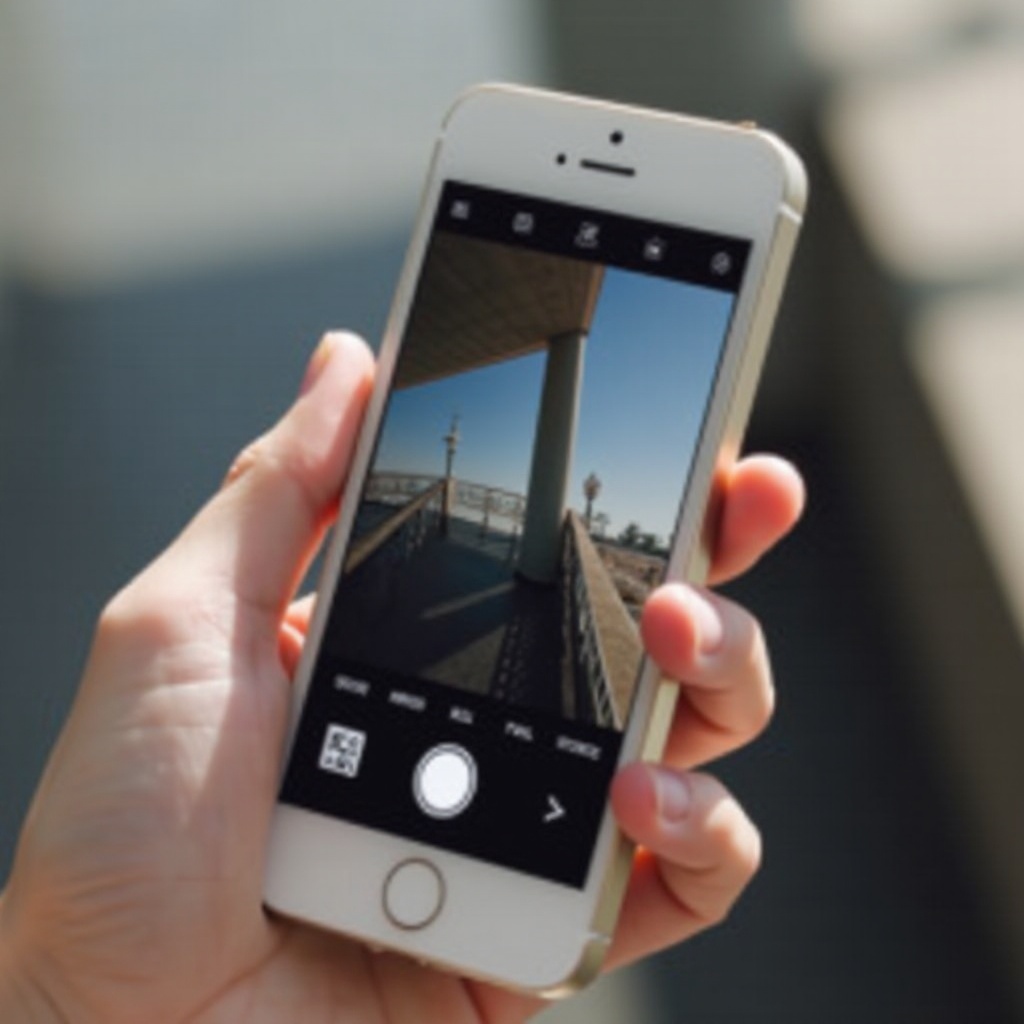
Het probleem begrijpen
Een probleem tegenkomen met de iPhone-camera die niet tussen modi schakelt, kan verschillende oorzaken hebben. Vooral softwareproblemen ontstaan vaak na een iOS-update, of door apps die niet geoptimaliseerd zijn voor de huidige versie. Opslagproblemen, zoals weinig geheugen, kunnen de camerafunctie belemmeren, terwijl hardwarestoringen zoals fysieke schade door vallen ook de boosdoener kunnen zijn. Identificeren of de oorzaak software- of hardwaregerelateerd is, is de sleutel tot het vinden van een nauwkeurige oplossing, het besparen van tijd en het vermijden van onnodige reparatiekosten.
Initiële probleemoplossingsstappen
Om het probleem aan te pakken, begin je met enkele basisprobleemoplossingstechnieken.
Herstart je iPhone
Herstarten kan vaak kleine problemen oplossen die de camera-operatie beïnvloeden:
- Druk en houd de aan/uit-knop ingedrukt totdat ‘schuif om uit te zetten’ verschijnt.
- Zet de iPhone uit door de balk te verschuiven.
- Houd na een paar seconden de aan/uit-knop opnieuw ingedrukt totdat het Apple-logo verschijnt.
Deze stap kan tijdelijke systeemproblemen oplossen, waardoor het cameraprobleem mogelijk wordt verholpen.
Zorg voor voldoende opslagruimte
Voldoende opslagruimte is cruciaal voor optimale camerafunctionaliteit:
- Ga naar Instellingen > Algemeen > iPhone-opslag om de beschikbare ruimte te controleren.
- Verwijder ongebruikte apps, foto’s of andere grote bestanden als de opslagruimte laag is.
- Gebruik iCloud of cloudoplossingen voor extra ruimte om een naadloze werking te garanderen.
Controleer op iOS-updates
iOS-updates bevatten vaak belangrijke bugfixes:
- Navigeer naar Instellingen > Algemeen > Software-update.
- Als er een update beschikbaar is, klik op ‘Download en installeer.
Het up-to-date houden van de software verhelpt vaak bugs die de camera kunnen beïnvloeden.
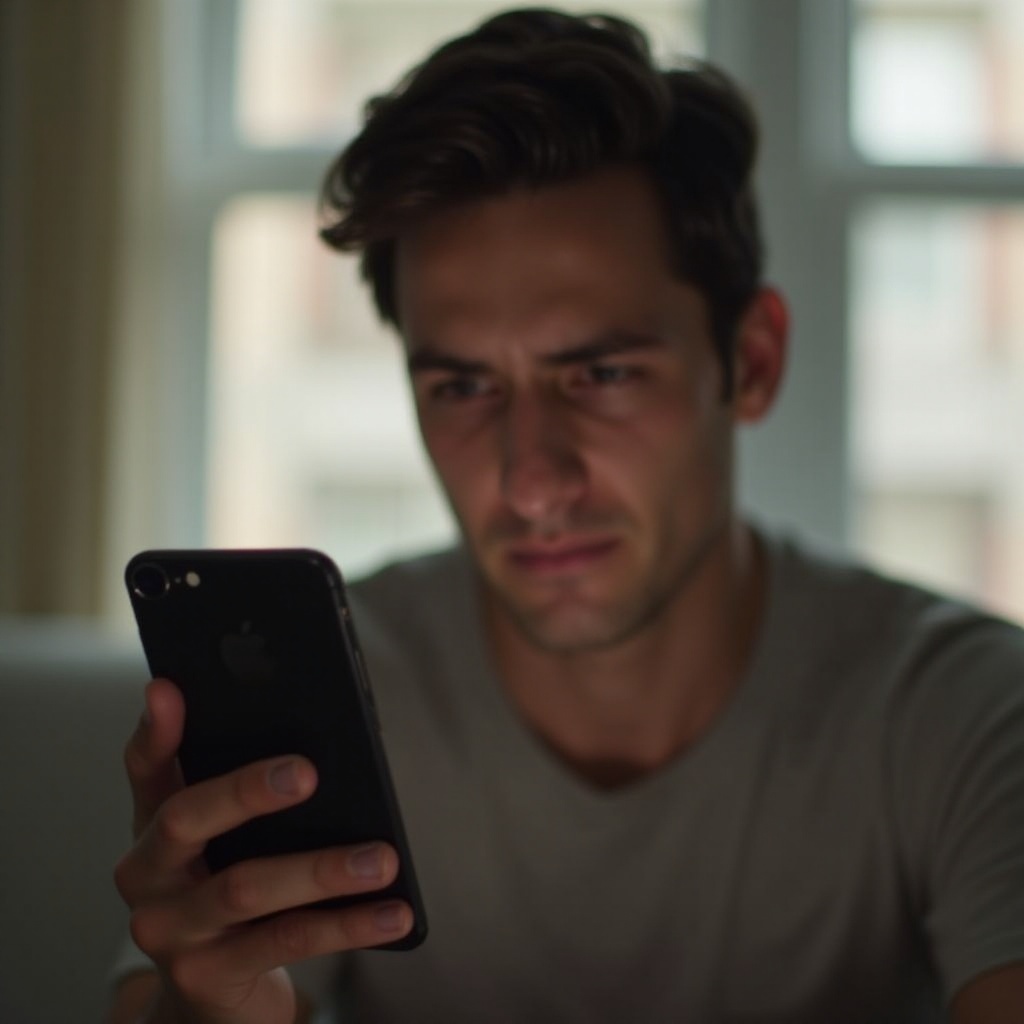
Geavanceerde probleemoplossingstechnieken
Als basisstappen onvoldoende zijn, kunnen meer geavanceerde probleemoplossingen helpen.
Sluit achtergrondapps
Achtergrondapplicaties kunnen de camerafunctionaliteit aanzienlijk beïnvloeden:
- Dubbelklik op de startknop of veeg omhoog om de momenteel actieve apps te laten zien.
- Sluit onnodige apps door ze weg te vegen.
Het vrijmaken van bronnen kan de camerafunctionaliteit verbeteren.
Reset alle instellingen
Het resetten van instellingen kan configuratiefouten verhelpen zonder gegevensverlies:
- Ga naar Instellingen > Algemeen > Reset > Reset alle instellingen.
- Voer je toegangscode in, indien gevraagd, en bevestig de reset.
Dit kan effectief talrijke softwareproblemen verhelpen die de camera beïnvloeden.
Herstel iPhone naar fabrieksinstellingen
Overweeg een fabrieksreset alleen als andere opties falen:
- Zorg ervoor dat je gegevens zijn geback-upt via iCloud of iTunes.
- Ga naar Instellingen > Algemeen > Reset > Wis alle inhoud en instellingen.
- Volg de aanwijzingen op het scherm om door te gaan.
Herstel zal uitgebreide softwareproblemen aanpakken, hoewel dit als laatste redmiddel moet worden overwogen vanwege het wissen van gegevens.
Hardwareproblemen identificeren
Als het probleem aanhoudt na softwareaanpassingen, kan een hardwareprobleem aannemelijk zijn. Beschadigde lenzen of interne componentenslijtage kunnen de camerafunctionaliteit belemmeren. Voor een nauwkeurige diagnose is het raadzaam om een gecertificeerde Apple-technicus te raadplegen. Dergelijke inspecties helpen bepalen of reparaties of vervangingen nodig zijn, beschermen de prestaties van het apparaat en verlengen de levensduur.
Wanneer professionele hulp in te schakelen
Thuisprobleemoplossing kan veel camera complicaties aanpakken, maar soms is professionele tussenkomst noodzakelijk. Wanneer individuele inspanningen niet in staat zijn om het probleem te diagnosticeren of op te lossen, vooral bij vermoedens van hardwareproblemen, wordt Apple Support of een bezoek aan een Apple Store aanbevolen. Hun gespecialiseerde kennis en toegang tot authentieke onderdelen bieden vertrouwen en oplossingen die persoonlijke probleemoplossing mogelijk missen.

Conclusie
Het oplossen van het ‘iPhone-camera draait niet om’-probleem vereist zorgvuldige probleemoplossing via methoden van basis tot geavanceerd. Het aanpakken van zowel software- als hardware bronnen zal camerafunctiestoornissen voorkomen. Als laatste oplossing moet professionele hulp overwogen worden voor een betrouwbare oplossing. Het gebruik van deze benaderingen maximaliseert de camerafunctie voor ononderbroken plezier van de functies van je iPhone.
Veelgestelde Vragen
Waarom schakelt mijn iPhone niet tussen de voor- en achtercamera?
Het probleem kan voortkomen uit softwarefouten, interferenties van applicaties of fysieke schade aan de cameracomponenten.
Wat moet ik doen als een software-update mijn camera probleem niet oplost?
Als updates niet helpen, probeer dan uw telefoon opnieuw op te starten, achtergrondapps te sluiten, instellingen te resetten of een fabrieksreset uit te voeren.
Hoe kan ik controleren of een andere app mijn iPhone-camera gebruikt?
Veeg omhoog om recente apps te bekijken en sluit degene die de camera zouden kunnen gebruiken. Ga anders naar Instellingen > Privacy > Camera om de cameratoestemmingen van apps te beheren.
